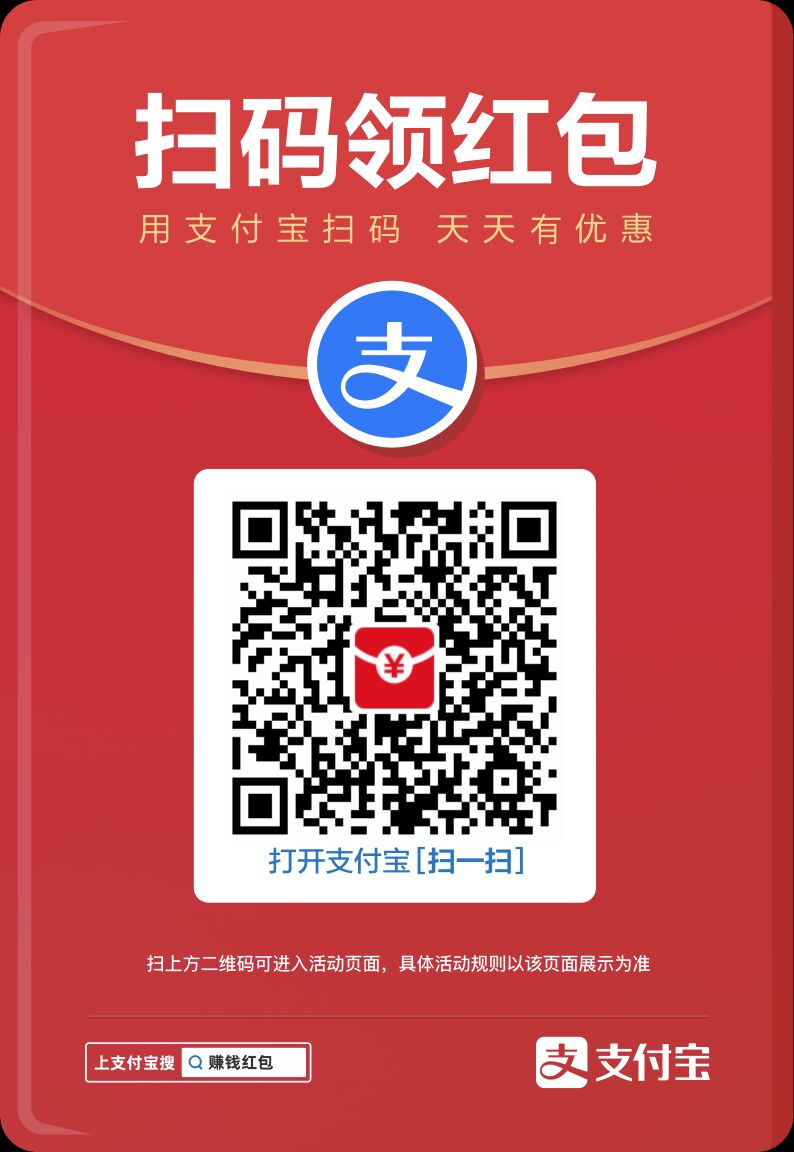word2007剪贴画位置精确设置
admin
2021-01-21 00:56:28
0次
尽管Word2007提供了多种预设的剪贴画位置供用户选择,但在实际的Word文档编辑和排版工作当中,用户往往希望能更精确地控制剪贴画在Word文档页面中的位置。用户可以在“图片位置”选项卡进行精确设置,操作步骤如下所述:
第1步 ,打开Word2007文档窗口,选中需要精确设置位置的剪贴画。在“图片工具”功能区的“格式”选项卡中,单击“排列”分组中的“位置”按钮,并在打开的菜单中选择“其他布局选项”命令,如图2009031905所示。

图2009031905选择“其他布局选项”命令
第2步 ,在打开的“高级版式”对话框中切换到“文字环绕”选项卡,选中除“嵌入型”以外的其中一种文字环绕方式(如“紧密型”),并单击“确定”按钮,如图2009031906所示。

图2009031906“文字环绕”选项卡
第3步 ,切换到“图片位置”选项卡,在“水平”区域提供了多种Word2007剪贴画位置设置选项。“对齐方式”选项用于设置剪贴画相对于页面或栏左对齐、居中或右对齐;“书籍版式”选项用于设置在奇偶页排版时剪贴画位置在内部还是外部;“绝对位置”选项用于精确设置剪贴画自页面或栏的左侧开始,向右侧移动的距离数值。 “垂直”区域的设置与“水平”区域的设置基本相同,设置完毕单击“确定”按钮,如图2009031907所示。

图2009031907Word2007“图片位置”选项卡